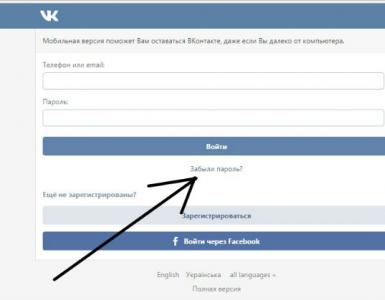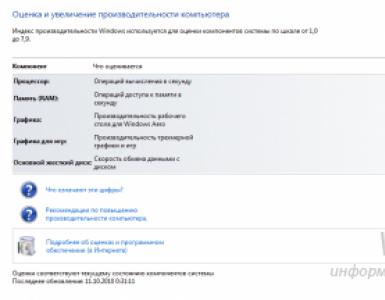Новости: Получение SSL сертификата и подключение платежных систем. TLS и SSL: Необходимый минимум знаний Двусторонне ssl соединение с платежной системой
Начать бизнес можно с малого. Например, организовать перепродажу доменов и SSL-сертификатов. Вы находите клиентов для действующих продавцов и получаете вознаграждение в виде скидки и маржи - иначе говоря становитесь реселлером. Быстро настроить реселлинг доменов и SSL-сертификатов можно с помощью программного обеспечения ISPsystem.
Важно! Мы рекомендуем начать не с технической реализации, а с бизнес-модели и юридической стороны вопроса. Определите целевую аудиторию и способы ее привлечения, разработайте выгодную для себя и клиентов ценовую политику. Изучите правовую и бухгалтерскую базу. Только после этого переходите к техническому воплощению плана.
Что нужно для начала
Чтобы стать реселлером доменов и SSL-сертификатов, понадобится:
- виртуальный сервер (VPS/VDS),
- соглашение с продавцами доменов и SSL-сертификатов,
- соглашение с платежной системой,
- биллинговая платформа для приема платежей,
- сайт для продажи услуг.
Установка и настройка программного обеспечения
Для перепродажи доменов и SSL-сертификатов вам понадобится установить на арендованный виртуальный сервер BILLmanager.
Интеграция с продавцами доменов и SSL
Чтобы настроить интеграцию, используйте данные от продавцов доменов и SSL, с которыми вы заключили соглашение. Как правило, для интеграции необходимы URL доступа к API, код реселлера и ключ авторизации для API. В зависимости от компании данные могут различаться.
После этого в BILLmanager в меню Интеграция - Обработчики услуг вы сможете настроить перепродажу.
Также вы можете начать перепродавать SSL сертификаты через ISPsystem. Вам не нужно будет договариваться с регистратором напрямую. Для этого в разделе “Обработчики услуг” выберите BILLmanager 5 и введите данные личного кабинета my.ispsystem.com.
Подключение платежных систем
Чтобы клиенты могли оплачивать услуги, настройте способы оплаты. BILLmanager содержит более 30 модулей оплаты: Яндекс.Деньги, WebMoney, PayMaster, Qiwi, PayPal, Банковский перевод и другие .
Для работы с определенной платежной системой вы и ваши клиенты должны иметь счет или аккаунт в этой системе. Поэтому выбирайте наиболее популярные сервисы. Для настройки интеграции понадобятся данные от платежной системы: номер кошелька и секретный ключ.
Клиенты будут перечислять средства со своего счета на ваш. Поступление средств отразится в вашем кабинете и кабинете клиентов в BILLmanager.
Для приема платежей от физлиц можно подключить простые электронные системы вроде Яндекс.Кассы или WebMoney. Юрлица оплачивают услуги банковским переводом по выставленному счету, поэтому для работы с ними подключите метод оплаты Банковский перевод (Российский банк). Внесите банковские данные своей организации. Подключение к платежным системам.
Настройка шаблонов документов
В BILLmanager есть предустановленные шаблоны документов: счета, акта выполненных работ, акта сверки, договора на услуги, приложения к договору. Отредактируйте их в соответствии с вашими правилами предоставления услуг.
Чтобы соответствовать требованиям законодательства, создайте и опубликуйте на своем сайте Политику конфиденциальности и Условия использования . Ссылку на эти документы добавьте в меню Настройки - Настройки бренда - Авторское право . При составлении политики обработки персональных данных, следуйте рекомендациям Роскомнадзора . Настройка шаблонов документов и сообщений
Настройка почты и шаблонов сообщений
BILLmanager содержит более 60 шаблонов для создания рассылок. Клиенты получат письма при регистрации, заказе услуг, выставлении счета. Биллинг уведомит об окончании срока действия услуг. Также можно настроить шаблоны для SMS сообщений и массовых рассылок. В панели можно изменить вид сообщений.
Настройка интеграции с сайтом
Интеграция с сайтом
Для продажи услуг информацию о них надо разместить в открытом доступе. Если у вас есть сайт, настройте отображение услуг на нем. Подготовьте изображения и описания тарифов и сгенерируйте в BILLmanager ссылку на конкретный тарифный план с нужным периодом оплаты. При переходе по ссылке пользователь сразу попадет на страницу покупки выбранного товара. Настройка интеграции BILLmanager с сайтом
Карточки товаров и услуг
Быстро разместить тарифы на сайте можно с помощью инструмента “Витрина”. Инструмент позволяет добавить на сайт карточку одной или нескольких услуг, чтобы пользователь мог выбрать нужную и заказать. Цены в карточках обновляются автоматически.
Для добавления карточки необходимо разместить специальный скрипт в том месте, где вы хотите ее отображать. Скрипт найдете в документации: Интеграция витрины в существующий сайт.
Брендирование
Переходя с вашего сайта в личный кабинет в BILLmanager, клиенты могут чувствовать несоответствие: сайт и биллинг оформлены по-разному, адрес биллинга содержит IP-адрес сервера и отличается от адреса сайта.
Чтобы “уровнять” стили, выполните настройки бренда : добавьте в биллинг свой логотип, измените цвет интерфейса, опубликуйте ссылки на сайт. Чтобы URL биллинга не отличался от сайта, настройте адрес для BILLmanager . Например, у компании CloudLite адрес сайта cloudlite.ru , адрес биллинга - myvdc.cloudlite.ru.
Сайт компании CloudLiteДокументация по настройке витрины Айхор » или «FirstVDS ». После вы можете запустить собственный виртуальный хостинг и хостинг VDS.Последнее время с завидной регулярностью приходится сталкиваться с HTTPS/SSL. Однако каждый раз, когда наступает подобный проект, успеваю позабыть как это делается. Чтобы проще было восстанавливать в памяти знания, решил сделать перевод материалов отсюда . Однако, постепенно, перевод отошел от оригинала.
SSL — семейство протоколов для установки шифрованного соединения между двумя сторонами, желающими обмениваться данными. Это обмен в процессе которого соединяющиеся стороны договариваются какие механизмы шифрования каждый из них поддерживает, какую длину ключа использовать, режимы шифрования, производится обмен сертификатами, несимметричный алгоритм шифрования используется для обмена ключом симметричного протокола шифрования, который потом используется при дальнейшем взаимодействии. Такой начальный обмен данными называется handshake.
Симметричный ключ генерируется во время handshake и действует только для одной SSL сессии. Если сессия не остается активной, ключ устаревает (expire). Максимальное время после которого SSL сессия устаревает (expire) может быть задано. После устаревания сессии handshake должен быть повторен с начала. Результатом установки сессии является новый симметричный ключ.
Сертификаты и ключи
Прежде чем углубляться в детали SSL, нужно ввести понятие ключей и сертификатов. SSL/TLS используют асимметричное шифрование для аутентификации и для обмена симметричным ключом, который будет использоваться для шифрования данных во время сессии.
Асимметричное шифрование использует пары ключей для шифрования — приватный ключ и соответствующий ему публичный ключ. Данные зашифрованные одним ключом могут быть расшифрованы парным ключом. Аналогично данные подписанные одним ключом, могут быть проверены вторым ключом. Приватный ключ, как предполагает его имя, должен храниться в секрете.
Сертификаты.
Сертификат состоит из публичного ключа, вместе с некоторой идентифицирующей владельца информацией и даты прекращения срока действия ключа. Также сертификат содержит цифровую подпись организации выдавшей сертификат (certificate authority CA). Цифровая подпись гарантирует, что сертификат не подделан. Сертификат обычно выдается веб-серверу, приложению или пользователю. Сертификат является способом распространения публичного ключа шифрования.
Если клиент шифрует сообщение публичным ключом сервера (из сертификата сервера), клиент может быть уверен, что только легальный сервер сможет расшифровать сообщение. В процессе установления SSL/TLS сессии, клиент создает часть сессионного ключа, шифрует сообщение с помощью публичного ключа сервера и передает на сервер. Если сервер тот, за кого себя выдает, он сможет расшифровать сообщение с помощью приватного ключа и достать из сообщения сессионный ключ.
Сертификаты бывают двух типов.
- Официально выданные сертификаты, подписанные Certificate Authority организацией
- Self-signed сертификаты
Self-signed сертификаты — сертификаты введенные для тестирования, чтобы разработчики могли не дожидаясь получения официально-подписанного сертификата могли тестировать свое программное обеспечение. Self-signed сертификат отличается тем, что подлинность его невозможно проверить, если только вы его не сделали лично или не получили на цифровом носителе из надежного источника. В остальном self-signed сертификаты точно такие, как и официальные. Программно они могут использоваться точно также.
Доверие (Trust)
Ключевым понятием SSL соединения является концепция доверия (trust) сертификату. Важным является способ получения сертификата, используемого для соединения. Если вы получаете сертификат из надежного источника, например лично от владельца сайта, вы можете быть уверенным что сертификат подлинный и вы действительно соединяетесь с настоящим сайтом. Однако при установке соединения из веб-браузера, к примеру, сертификат сервера может получаться с самого сервера, с которым вы устанавливаете соединение. Встает вопрос подлинности сертификата. Что если хакер создал его собственную пару асимметричных ключей и затем сделал собственный сертификат для подделки сервера банка?
Модель доверия, простая. Каждый клиент или сервер решает, что он доверяет определенным организациям (certificate authorities (CA)) выдающим сертификаты. Доверять CA, значит доверять что любые сертификаты выданные CA легальные и что идентифицирующая информация в сертификате корректна и заслуживает доверия. Verisign — пример CA, подписывающий множество сертификатов для больших Internet компаний. Все браузеры верят Verisign по умолчанию. Идентификационная информация сертификата содержит цифровую подпись, сгенерированную CA. Клиент или сервер доверяет CA, добавляя сертификат в файл хранилище, называемый ‘truststore’. Сохранение CA сертификата в truststore позволяет java проверять цифровую подпись сертификата сгенерированную CA и решить доверять сертификату или нет.
Если хакер подкладывает поддельный сертификат для Barclay’s банка, ваш браузер будет пытаться проверить цифровую подпись у сертификата. Эта проверка будет не успешной поскольку в truststore нет сертификата, которым подписан сертификат злоумышленника.
Certificate Chain
На практике формат сертификатов таков, что в сертификат может входить множество подписей. В сертификате хранится не одна подпись а некий «Certificate Chain»
Когда генерируются приватный и публичные ключи, для публичного ключа автоматически генерируется self-signed сертификат. Т.е. изначально вы получаете пару из приватного ключа и сертификата, содержащего подписанный публичный ключ. Self-signed certificate — такой сертификат, в котором создатель ключа и подписывающий является одним лицом.
Позже, после генерации Certificate Signing Request (CSR) и получения ответа от Certification Authority (CA), self-signed (самоподписанный) сертификат заменяется на цепочку сертификатов (Сertificate Chain). В цепочку добавляется сертификат от CA, подтверждающий подлинность публичного ключа, за ним сертификат, подтверждающий подлинность публичного ключа CA.
В многих случаях, последний сертификат в цепочке (удостоверяющий подлинность публичного ключа CA) сам является самоподписанным. В других случаях, CA в свою очередь, может вернуть не один а цепочку сертификатов. В таком случае, первым в цепочке лежит публичный ключ, подписанный CA который выдал сертификат, а вторым сертификатом может быть сертификат другого CA, подтверждающий подлинность публичного ключа первого CA, которому посылался запрос на подпись. Следом будет идти сертификат, подтверждающий подлинность публичного ключа второго CA, и т.д. до тех пор пока цепочка не закончится самоподписанным корневым root — сертификатом. Каждый сертификат в цепочке подтверждает подлинность публичного ключа предыдущего сертификата в цепочке.
Рассмотрим SSL глубже. Бывает два вида SSL соединений.
Простая аутентификация (1 way SSL authentication)
Перед установкой шифрованного SSL/TLS соединения должна быть выполнена аутентификация. Чтобы простое соединение могло быть установлено, должен быть установлен сервер с закрытым ключом, для которого получен сертификат. Клиент также должен хранить список организаций СА, которым он доверяет.
Клиент проверяет подлинность сервера перед установкой шифрованного соединения.
2 way SSL authentication (двусторонняя аутентификация)
При таком типе аутентификации и сервер, и клиент, оба предоставляют сертификаты для проверки подлинности друг-друга перед установкой шифрованного соединения.
Проверка сертификата
При односторонней аутентификации (первый тип), сервер имеет сертификат с парным приватным ключом. Данные зашифрованные с помощью публичного серверного ключа могут быть расшифрованы с помощью приватного ключа на сервере. Клиент, желающий установить соединение с сервером, проверяет сертификат сервера прежде чем переходить к установке шифрованного соединения. Клиент должен проверить следующее:
- Действителен ли по-прежнему сертификат (не завершился ли срок действия сертификата (expiry date passed))
- Сертификат предоставленный сервером действительно соответствует его имени хоста.
- Есть ли организация выдавшая сертификат CA в списке, которому клиент доверяет?
- Проверить цифровую подпись на сертификате
Проверяются также другие мелкие детали, такие как алгоритм шифрования цифровой подписи, длины ключа и т.д.
При 2 стороней аутентификации клиент и сервер оба владеют приватными ключами и сертификатами. Оба проверяют сертификаты друг-друга, перед установкой шифрованного соединения. Клиент проделывает проверки описанные выше и сервер выполняет те же действия над клиентским сертификатом.
Запрос подписи и подписывание сертификатов
Создание ключей и сертификатов регламентируется стандартами.
Ключи генерируются в соответствии с PKCS… .
Когда пара состоящая из публичного и приватного ключей сгенерирована, создается объект запроса на сертификат, называющийся Certificate Signing Request (CSR), регламентируемый стандартом PKCS#10. Trusted CA (certificate authority) должен затем решить хочет ли он подписать CSR, доверяет ли он запрашивающему регистрацию клиенту и предоставленной им информации в его сертификате.
Если CA (certificate authority) рещает доверять запросу на подпись сертификата (CSR), результатом становится выпуск подисанного сертификата с идентификационной информацией предоставленной в CSR. Сертификат регламентируется стандартом X.509.
"ДБО BS-Client. Частный Клиент" v.2.5
Настройка каналов доступа. Протоколы TLS/SSL
Версия 2.5.0.0
1. Аннотация
Настоящий документ содержит информацию, актуальную на момент его составления. не гарантирует отсутствия ошибок в данном документе. оставляет за собой право вносить изменения в документ без предварительного уведомления.
Данный документ предназначен для администраторов системы.
Документ содержит информацию о работе в системе с протоколами TLS/SSL предназначенных для решения традиционных задач обеспечения защиты информационного взаимодействия клиент/сервер.
1. Аннотация. 2
2. Принципы работы протоколов TLS/SSL. 4
3. Secure Socket Layer (SSL). 6
3.1. Создание запроса сертификата SSL 7
3.2. Установка сертификата SSL 14
3.3. Настройка SSL на Web-сайте. 17
4. Transport Layer Security (TLS). 18
4.1. Последовательность настройки двустороннего SSL (TLS) 18
4.2. Генерация сертификата и секретных ключей Web-сервера. 19
4.3. Установка сертификата сервера (выполняется на компьютере web-сервера) 22
4.4. Присвоение сертификата Web-сайту. 31
4.5. Настройка двустороннего SSL на Web-сайте. 35
4.6. Настройка связки BSI – RTS для двустороннего SSL 36
4.7. Генерация сертификата и секретных ключей клиента. 38
4.8. Установка сертификата клиента (выполняется на компьютере клиента) 39
2. Принципы работы протоколов TLS/SSL
Для установки соединения Клиента и Банка в системе «Частный Клиент» предусмотрены два канала, обладающих необходимыми средствами защиты информации:
· SSL – Secure Socket Layer
· TLS – Transport Layer Security
Протоколы TLS/SSL предназначены для решения традиционных задач обеспечения защиты информационного взаимодействия, которые в среде клиент/сервер интерпретируются следующим образом:
· пользователь, подключаясь к серверу, должен быть уверен, что он обменивается информацией не с подставным сервером, а именно с тем, который ему нужен (в противном случае это может привести к курьезным, если не к печальным, последствиям). Во многих приложениях необходимо также, чтобы и сервер мог надежно идентифицировать клиента, не ограничиваясь защитой паролем;
· после установления соединения между сервером и клиентом весь информационный поток между ними должен быть защищен от несанкционированного доступа;
· при обмене информацией стороны должны быть уверены в отсутствии случайных или умышленных искажений при ее передаче.
Протоколы TLS/SSL решают данные задачи следующим образом:
· Идентичность партнеров может быть выяснена с использованием асимметричной криптографии (напр., RSA , ГОСТ (при использовании CryptoPro TLS) и т. д.). Эта аутентификация может быть сделана опционной, но она необходима, по крайней мере, для одного из партнеров.
· Соединение является конфиденциальным. Для шифрования данных используется симметричная криптография (напр., DES , RC4 , ГОСТ (при использовании CryptoPro TLS) и т. д.). Ключи для шифрования генерируются независимо для каждого соединения и базируются на секретном коде, получаемом с помощью другого протокола (такого как протокол диалога TLS).
· Соединение является надежным. Процедура передачи сообщения включает в себя проверку целостности с помощью вычисления MAC. Для расчета >MAC используются хэш-функции (напр., SHA, MD5 и т. д.).
Данные протоколы подразумевают, что в качестве транспортного протокола используется протокол с установлением логических соединений (например, TCP) и состоят из двух слоев. Первый слой включает в себя прикладной протокол и три так называемых handshake-протокола: протокол установления SSL-сессии (Handshake Protocol), протокол смены спецификации шифра (Change Cipher Spec Protocol) и протокол сигнальных сообщений (Alert Protocol). Второй слой - это т. н. Record Protocol.
Handshake-протоколы отвечают за установление или возобновление защищенных сессий.
Record protocol выполняет следующие функции:
· Разбивает данные, получаемые от прикладного уровня на блоки и собирает входящие блоки для передачи на прикладной уровень.
· Компрессирует исходящие данные и декомпрессирует входящие.
· Прикрепляет MAC или хэш к исходящим блокам данных и использует прикрепленный MAC для проверки целостности входящих.
· Шифрует исходящие и расшифровывает входящие блоки данных.
Для шифрования передаваемых данных используются симметричная криптография, т. е. одним и тем же ключом можно как зашифровать, так и расшифровать зашифрованные данные.
На каждой стороне есть комплект из двух ключей (одинаковый для обоих сторон), используемый для шифрации принимаемых/передаваемых данных, и комплект из двух ключей, используемый для формирования MAC (HMAC).
При передаче данные разбиваются на блоки, для каждого блока вычисляется MAC (или HMAC в случае с TLS), полученное значение добавляется к передаваемому блоку, затем каждый блок шифруется сессионным ключом и передается принимающей стороне.
При приеме блок дешифруется, по нему вычисляется MAC (или HMAC в случае с TLS), полученное значение сравнивается со значением, переданным с блоком (проверка целостности данных).
При использовании ПО CryptoPro TLS становится возможным применять криптографические алгоритмы шифрования в соответствии с ГОСТ, обмена ключей по алгоритму Диффи-Хеллмана и хеширования в соответствии с ГОСТ Р 34.11-94.
Стандартная реализация протоколов SSL/TLS для ОС Windows способна корректно работать только с алгоритмом RSA.
Особенности TLS
TLS базируется на спецификации протокола SSL 3.0, опубликованного Netscape. Различия между этим протоколом и SSL 3.0 незначительны, но они вполне достаточны, чтобы сделать TLS 1.0 и SSL 3.0 несовместимыми (хотя TLS 1.0 имеет механизм, с помощью которого приложния могут поддерживать SSL 3.0).
Улучшения в TLS по сравнению с SSL:
· В TLS алгоритм MAC (Message Authentication Code), использовавшийся в SSL для вычисления хэша сообщения, заменен на более стойкий алгоритм HMAC (keyed-Hashing for Message Authentication Code).
· Протокол TLS стандартизован в RFC 2246
· Добавлено несколько сигнальных сообщений
· TLS позволяет использовать сертификаты, выпущенные подчиненным (некорневым) CA.
· В TLS специфицированы padding block values, которые используются с блочными алгоритмами шифрации.
· Алгоритмы Fortezza не включены в TLS RFC, поскольку они не являются открытыми для публичного просмотра (это политика Internet Engineering Task Force (IETF)
· Непринципиальные отличия в различных полях сообщений.
Плюсы и минусы при использовании SSL
Плюсы:
Не требует установки дополнительного ПО на компьютер клиента.
Меньшее использование системных ресурсов, т. к. трафик защищается с использованием менее ресурсоемких симметричных криптографических алгоритмов.
Минусы:
Есть обмен ключевой информацией между сторонами.
Плюсы и минусы при использовании TLS
Плюсы:
Для шифрации трафика, подписи пакетов и обмена ключевой информацией используются более стойкие алгоритмы, чем в случае с SSL.
Минусы:
Использование данного варианта возможно только при использовании криптографии CryptoPro CSP/TLS.
Необходима установка дополнительного ПО на рабочем месте клиента (CryptoPro).
3. Secure Socket Layer (SSL)
Secure Socket Layer (SSL) – это протокол безопасности, который был разработан в 1996 году фирмой Netscape и обеспечивает защищенное соединение между клиентским web-браузером и web-сервером. SSL является интегрированной частью большинства web - браузеров и web-серверов и использует шифрование по алгоритму RSA. Протокол SSL обеспечивает защищенную передачу данных с помощью двух основных составляющих:
· Аутентификации;
· Шифрования.
Для осуществления защищенного соединения по протоколу SSL, необходимо чтобы на web-сервере был установлен цифровой SSL сертификат. Цифровой SSL сертификат представляет собой файл, уникально идентифицирующий сервер, к которому идет подключение. Цифровой сертификат иногда называют цифровым паспортом или цифровым идентификатором «digital ID».
SSL сертификат содержит следующую подробную информацию:
· Домен, которому был выдан сертификат;
· Владелец сертификата;
· Настройка WWW-сервера и создание нового web-сайта для работы Интернет-клиента по двустороннему SSL (TLS).
· Настройка модуля BSI.
· Настройка модуля RTS.
· Генерация ключей и запроса на сертификат Web-сервера.
· Генерация сертификата клиента.
· Установка сертификатов на соответствующие компьютеры.
· Присвоение Web-серверу установленный сертификат.
· Настройка двустороннего SSL (TLS) на Web-сайте.
4.2. Генерация сертификата и секретных ключей Web-сервера
Генерацию ключей и запроса на сертификат Web-сервера можно произвести стандартными средствами ДБО.
Для этого выберите пункт меню Безопасность -> Криптозащита -> Ручная генерация сертификата.
ð Откроется диалог Генерация запроса на сертификат и секретного ключа (Рис. 4‑1).

Рис. 4‑1 Генерация запроса на сертификат и секретного ключа
https://pandia.ru/text/78/460/images/image023_1.jpg" width="411" height="466 src=">
Рис. 4‑3 Диалоговое окно «Properties» CryptoPro CSP
· Перейдите на закладку «Service» и нажмите на кнопку « Install Personal Certificate» .
«Private certificate installation wizard» (Рис. 4‑4).

Рис. 4‑4 Диалоговое окно « Private certificate installation wizard»
· Нажмите на кнопку «Next».
Установки сертификата (Рис. 4‑5).

Рис. 4‑5 Диалоговое окно установки сертификата
· Выберите необходимый файл сертификата и нажмите на кнопку «Next».
ð Откроется следующее окно для установки сертификата (Рис. 4‑6).

Рис. 4‑6 Диалоговое окно установки сертификата
· Нажмите на кнопку «Next».
ð При этом откроется следующее диалоговое окно установки сертификата (Рис. 4‑7).

Рис. 4‑7 Диалоговое окно установки сертификата
· При выборе ключевого контейнера укажите «Computer», затем выберите необходимый контейнер. Нажмите на кнопку «Next».
ð При этом откроется следующее диалоговое окно для установки сертификата (Рис. 4‑8).

Рис. 4‑8 Диалоговое окно установки сертификата
· Нажмите на кнопку «Browse».
ð При этом откроется диалоговое окно « Select Certificate Store» (Рис. 4‑9).
https://pandia.ru/text/78/460/images/image030.jpg" width="502" height="385 src=">
Рис. 4‑10 Диалоговое окно установки сертификата
· Нажмите на кнопку «Finish».
ð Таким образом, сертификат сервера попадет в персональный справочник локального компьютера с установленной на уровне ОС связкой с контейнером секретных ключей.
Для установки сертификата можно воспользоваться пунктами основного меню Windows « Start - > Run» .
ð При этом откроется окно « Run» (Рис. 4‑11).
Microsoft" href="/text/category/microsoft/" rel="bookmark">Microsoft Management Console» .
· Выберите пункт главного меню mmc «Console -> New» или нажмите на клавиши «Ctrl+N».
ð При этом откроется диалоговое окно « Console Root» (Рис. 4‑12).
https://pandia.ru/text/78/460/images/image033_0.jpg" width="415" height="309 src=">
Рис. 4‑13 Диалоговое окно «Add/Remove Snap-in»
· Нажмите на кнопку «Add».
ð При этом откроется диалоговое окно « Add Standalone Snap- in» (Рис. 4‑14).
https://pandia.ru/text/78/460/images/image035_0.jpg" width="523" height="195 src=">
Рис. 4‑15 Диалоговое окно «Certificates Snap-in»
· Установите отметку «Computer account» и нажмите на кнопку «Next».
ð На экране появится диалоговое окно « Select Computer» (Рис. 4‑16).
https://pandia.ru/text/78/460/images/image037.jpg" width="415" height="292 src=">
Рис. 4‑17 Диалоговое окно «Add/Remove Snap-in»
· Нажмите на кнопку «Ok».
ð При этом откроется окно Console Root (Рис. 4‑18), в котором содержится список сертификатов Local Computer .
https://pandia.ru/text/78/460/images/image039.jpg" width="474" height="345 src=">
ð При этом откроется окно мастера настроек « Certificate import Wizard» .
· Нажмите на кнопку «Next».
ð При этом откроется следующее диалоговое окно « Certificate import Wizard» (Рис. 4‑20).

Рис. 4‑20 Диалоговое окно «Certificate import Wizard »
· Укажите путь к файлу сертификата Центра Авторизации и нажмите на кнопку «Next».
ð При этом откроется следующее диалоговое окно « Certificate import Wizard» .
· Установите отметку «Автоматически определить место расположения сертификата или разместить в указанной директории» и нажмите на кнопку «Next».
ð При этом откроется следующее диалоговое окно « Certificate import Wizard» .
· Для завершения процедуры и закрытия окна мастера настроек нажмите на кнопку «Finish».
· При закрытии Microsoft Management Console ( MMC) нажмите на кнопку « Yes» для сохранения выполненных настроек.
4.4. Присвоение сертификата Web-сайту
Для настройки двустороннего SSL:
· Запустите Internet Services Manager («Start -> Settings -> Control Panel -> Administrative Tools -> Internet Services Manager»).
· В появившемся окне слева откройте дерево «Internet Information Services».
ð В дереве появится ветка *<сетевое имя Вашего компьютера>.
· В списке сайтов выберите сайт, которому необходимо настроить двусторонний SSL, и откройте параметры («Properties»).
Внимание!
Здесь описывается только дополнительная настройка сайта с целью, чтобы он корректно поддерживал работу канала с типом защиты двусторонний SSL. Дополнительной настройке подлежат только перечисленные ниже параметры. Все остальные параметры остаются без изменений.
· Перейдите на закладку «Directory Security» (Рис. 4‑21).
https://pandia.ru/text/78/460/images/image003_23.jpg" width="503" height="386 src=">
· Нажмите на кнопку «Next».
ð При этом откроется диалоговое окно « IIS Certificate Wizard» (Рис. 4‑22).
https://pandia.ru/text/78/460/images/image043.jpg" width="503" height="248 src=">
Рис. 4‑23 Диалоговое окно«IIS Certificate Wizard»
· Выберите из списка установленный сертификат и нажмите на кнопку «Next».
ð При этом откроется следующее диалоговое окно « IIS Certificate Wizard» (Рис. 4‑24).

Рис. 4‑24 Диалоговое окно «IIS Certificate Wizard»
· Нажмите на кнопку «Next».
ð При этом откроется следующее диалоговое окно « IIS Certificate Wizard» (Рис. 4‑25).
DIV_ADBLOCK427">
Внимание!
Сайт должен быть создан и настроен по документу «Руководство по установке и настройке системы».
Здесь описывается только дополнительная настройка сайта с той целью, чтобы он корректно поддерживал работу канала с типом защиты двусторонний SSL. Дополнительной настройке подлежат только перечисленные ниже параметры. Все остальные параметры остаются без изменений.
· Перейдите на закладку «Directory Security».
· В разделе «Secure Communication» нажмите на кнопку «Edit».
· В открывшемся диалоговом окне установите следующие отметки:
▼ Require Secure Channel
▼ Require Client Certificates.
4.6. Настройка связки BSI – RTS для двустороннего SSL
Для настройки используется утилита BSISET. EXE . Настройки производятся следующим образом:
· Запустите утилиту bsiset. exe (утилита находится в каталоге «%BSSRoot%\EXE»).
ð При этом откроется диалоговое окно « Choose BSI. DLL location » .
· Укажите в поле «Library» путь к файлу bsi. dll. Если настройки модуля BSI производились ранее, то путь можно выбрать из списка, расположенного ниже. Для выбора пути к bsi. dll вручную воспользуйтесь кнопкой .
· Нажмите на кнопку «Edit».
ð При этом откроется диалоговое окно настроек «BSI Config uration» .
Для используемого типа защиты каналов клиентов – двусторонний SSL ( TLS) необходимо настроить конфигурацию RTS .
· Необходимо завести новую конфигурацию для RTS. Для создания новой настройки в правой части окна на вкладке Configs нажмите на кнопку New.
ð При этом будет создана новая конфигурация с именем NewItem , которую можно переименовать.
ð Для копирования дефолтной конфигурации запустите утилиту bsiset. exe. Нажмите на кнопку Edit. Выберите необходимую конфигурацию и нажмите на кнопку «New Copy».
· Установите курсор на строку «NewItem» и введите имя настройки в поле «ConfigID».
· Затем при установленном курсоре на названии новой настройки нажмите на кнопку «Configuration».
ð На экране появится окно настроек « BSI Set» .
· Откройте раздел «Options» и перейдите на закладку «Authentification».
· Необходимо настроить тип идентификации клиентов. Для этого установите отметку в «Identify by client certificate (TLS)».
Для настройки параметров RTS найдите в системном трее иконку сервера , кликните по ней правой кнопкой мыши:
ð При этом активизируется контекстное меню.
· Выберите в контекстном меню команду «Настройки…»
ð При этом откроется диалоговое окно «Настройки» .
· Откройте раздел «Options» и перейдите на закладку «Идентификация клиента» (Рис. 4‑26).
https://pandia.ru/text/78/460/images/image049_0.jpg" width="510" height="368">
Рис. 4‑27 Генерация запроса на сертификат и секретного ключа для клиента
Введите название абонента, выберите тип криптобиблиотеки – Ms Crypto Api 2.0 и нажмите кнопку Далее.
ð На экране появится следующее окно для ввода параметров сертификата.
При генерации сертификата клиента укажите в этом окне следующие значения параметров:
Область применения сертификата 1.3.6.1.5.5.7.3.2;
Область применения секретного ключа DigitalSignature;NonRepudiation;KeyEncipherment; DataEncipherment. Types.
4.8. Установка сертификата клиента (выполняется на компьютере клиента)
Для установки сертификата клиента необходимо воспользоваться панелью управления CryptoPro (Рис. 4‑28).
Используйте пункты основного меню Windows Start -> Setting -> Control Panel -> CryptoPro CSP.

Рис. 4‑28 Начало настройки CryptoPro CSP
· Откроется окно Properties: CryptoPro CSP .
· Откройте страницу Service и нажмит кнопку Install Personal Certificate .
· Откроется окно Private certificate installation wizard .
· Нажмите кнопку Next .
· Выберите необходимый файл сертификата и нажмите кнопку Next ..
· Откроется следующее окно для установки сертификата.
· Нажмите кнопку Next .
- Откроется следующее окно для установки сертификата.

Рис. 4‑29 Выбор параметров установки сертификата
При выборе ключевого контейнера укажите «User », затем выберите необходимый контейнер. Нажмите кнопку Next (Рис. 4‑29).
· Откроется следующее окно для установки сертификата.
· Нажмите кнопку Browse .
· Откроется окно Select Certificate Store .
· Укажите справочник personal для установки сертификата и нажмите кнопку Ok .
Затем в окне для установки сертификата нажмите кнопку Next .
· Откроется следующее окно с параметрами установки сертификата.
· Нажмите кнопку Finish .
Таким образом, сертификат сервера попадет в персональное хранилище текущего пользователя.
| Номер уровня | Название уровня |
|---|---|
| 7 | Прикладной |
| 6 | Представления |
| 5 | Сеансовый |
| SSL | |
| 4 | Транспортный |
| 3 | Сетевой |
| 2 | Канальный |
| 1 | Физический |
SSL версии 3.0 явился основой для протокола TLS ( Transport Layer Security ), отличающегося от SSL незначительными деталями. В дальнейшем изложении под термином SSL будут пониматься оба протокола.
10.1. Обмен данными в SSL
Процесс обмена данными при помощи протокола SSL представлен на рис. 10.1 .
Всякий раз, когда клиент подсоединяется к серверу, начинается сеанс SSL . В рамках каждого сеанса возможно несколько соединений. Если клиент подсоединяется к другому серверу, новый сеанс начинается без разрыва текущего. При возврате к первому серверу пользователь может возобновить соединение с использованием ранее установленных параметров либо создать новое соединение. Для предотвращения атак SSL предполагает ограничение времени действия сеанса (как правило, 24 часами), по истечении которого сеанс прекращается, и для дальнейшего общения с сервером необходимо создать новый сеанс .
Сеанс SSL характеризуется следующими значениями.
- Идентификатор сеанса (Session_ID) - случайное число, генерируемое на стороне клиента и позволяющее вернуться к уже установленному сеансу.
- Сертификаты узла (Client_Certificate и Server_Certificate) - сертификат участника информационного взаимодействия в соответствии со стандартом ISO/IEC 9594-8.
- Метод сжатия - алгоритм сжатия передаваемых данных. Поддерживаемые алгоритмы указаны в RFC 3749.
- Спецификация шифра - определяет параметры криптоалгоритмов:
- для обмена ключами и проверки их подлинности: криптосистема с открытым ключом RSA, протокол выработки общего секретного ключа Диффи-Хеллмана (Diffie-Hellman), DSA (Digital Signature Algorithm), Fortezza.
- для симметричного шифрования: RC2, RC4, DES, 3DES, IDEA, AES;
- для хеширования: SHA, MD5.
- Секретный ключ сеанса (Master_Secret) - разделяемый клиентом и сервером секретный ключ.
- Флаг возобновления - параметр, определяющий возможность сохранения выбранных параметров для нового соединения в рамках текущего сеанса.
- Соединение SSL характеризуется следующими значениями.
- Случайные числа (Client_Random и Server_Random), применяемые при выработке общего секретного ключа.
- Ключи для шифрования/расшифрования информации (Client_Write_Secret = Server_Read_Secret и Server_Write_Secret = Client_Read_Secret).
- Ключи для подписи сообщений (секретные Server_ MAC_Write_Secret и Client_MAC_Write_Secret).
- Векторы инициализации (Server_IV и Client_IV) - синхропосылки для блочных алгоритмов шифрования.
- Два последовательных числа для сервера и клиента, предотвращающие атаки перехвата и повтора сообщения.
10.2. Протоколы SSL
SSL включает в себя четыре протокола, которые представлены на рис. 10.2 :
- Handshake;
- Record;
- Alert;
- CCS (Change Cipher Specification).
Рис.
10.2.
Handshake. Данный протокол предназначен для взаимной аутентификации клиента и сервера, установки сеанса или соединения.
Установка сеанса, схематично представленная на рис. 10.3 , как правило, инициализируется клиентом при помощи сообщения ClientHello (иногда инициатором выступает сервер , посылая сообщение HelloRequest, символизирующее о том, что сервер готов к процедуре Handshake), в котором клиент передает следующие параметры:
- версия SSL, поддерживаемая клиентом;
- идентификатор сеанса - значение, по которому впоследствии можно возобновить сеанс;
- случайное число Client_Random;
- список алгоритмов сжатия, шифрования и хеширования информации, поддерживаемых клиентом.

Рис. 10.3.
В ответ на это сообщение сервер высылает сообщение ServerHello, содержащее следующие параметры:
- версия SSL, поддерживаемая сервером;
- случайное число Server_Random;
- список алгоритмов сжатия, шифрования и хеширования информации, которые будут использоваться при реализации сеанса или соединений.
Кроме этого сообщения сервер высылает свой сертификат. В том случае, если используемые алгоритмы требуют сертификата клиента, сервер высылает клиенту запрос на сертификат - CertificateRequest. Затем сервер высылает клиенту сообщение ServerHelloDone, символизирующее об окончании передачи сообщения ServerHello.
Если клиент не поддерживает алгоритмы, предложенные сервером, или не выслал свой сертификат в ответ на соответствующий запрос , то установка сеанса прерывается. В противном случае клиент проверяет сертификат сервера, генерирует Pre_Master_Secret, зашифровывает его на открытом ключе сервера, полученном из сертификата последнего, и отсылает полученное значение в сообщении ClientKeyExchange. Сервер расшифровывает полученное сообщение при помощи своего секретного ключа и извлекает Pre_Master_Secret. Таким образом, обе стороны (клиент и сервер ) обладают тремя значениями - Server_Random, Client_Random и Pre_Master_Secret и могут выработать Master_Secret по схеме, представленной на рис. 10.4 .

Рис. 10.4.
После этого обе стороны посылают сообщение Finished, представляющее собой зашифрованные на секретном ключе Master_Secret параметры сеанса и символизирующее о завершении процесса установки нового сеанса.
Завершается установка соединения посылкой клиентом и сервером сообщений ChangeCipherSpec, подтверждающих принятие обеими сторонами алгоритмов сжатия, шифрования и хеширования информации и сообщений Finished, символизирующих об окончании процесса установки нового соединения.
Record. Данный протокол предназначен для преобразования данных, передаваемых сеансовым уровнем транспортному и обратно. Преобразование данных происходит по схеме, приведенной на рис. 10.7 .
Передаваемая отправителем информация разбивается на блоки размером не более 2^14 + 2048 байт каждый. Затем каждый блок сжимается при помощи выбранного алгоритма сжатия. После этого вычисляется MAC каждого блока и прикрепляется к последнему. Полученные фрагменты последовательно нумеруются для предотвращения атак, зашифровываются при помощи выбранного алгоритма и передаются на транспортный уровень . Получатель расшифровывает полученные фрагменты, проверяет последовательность следования их номеров и целостность сообщений. Затем фрагменты распаковываются и объединяются в единое сообщение.
CSS. Протокол CSS состоит из единственного сообщения, разрешающего протоколу Record осуществлять преобразование данных с использованием выбранных алгоритмов.
Alert. Данный протокол формирует сообщения об ошибках, возникающих в процессе передачи данных или установки сеанса или соединения. В зависимости от характера ошибок будет выдано предупреждение или разорвано соединение/ сеанс . Примеры ошибок приведены в табл. 10.2 .
| Название | Описание |
|---|---|
| access_denied | сертификат отозван во время действия сеанса/соединения |
| bad_certificate | ошибка сертификата |
| bad_record_mac | неправильный MAC |
| certificate_expired | просроченный сертификат |
| certificate_revoked | отозванный сертификат |
| certificate_unknown | неизвестный сертификат |
| close_notify | добровольное прекращение сеанса отправителем |
| decode_error | ошибка разбиения на блоки/объединения блоков |
| decompression_failure | ошибка декомпрессии сжатого блока |
| decrypt_error | ошибка расшифрования, связанная с неудачей проверки подписи |
| decryption_failed | ошибка расшифрования, вызванная некорректным заданием параметров при зашифровании сообщения |
| export_restriction | ошибка, вызванная экспортными ограничениями |
| handshake_failure | невозможно установить общие параметры соединения |
| illegal_parameter | некорректные параметры сеанса/соединения |
| insufficient_security | недостаточный уровень секретности алгоритмов на стороне клиента |
| internal_error | внутренняя ошибка |
| no_renegotiation | ошибка, вызванная невозможностью завершить протокол Handshake |
| protocol_version | версия протокола клиента не поддерживается сервером |
| record_overflow | длина блока сообщения превышает значение 2^14+2048 байт |
| unexpected_message | несвоевременно полученное сообщение |
| unknown_ca | некорректная подпись центра сертификации |
| unsupported_certificate | неподдерживаемый сертификат |
| user_canceled | прерывание протокола Handshake клиентом |
10.3. Использование SSL в платежных системах
Большинство электронных платежных систем, в частности интернет-магазины, используют в своей работе web-браузеры. Учитывая, что SSL встроен практически во все известные web-браузеры, обеспечение безопасности передаваемых данных в 99% случаев[ 3GPP TR 21.905: Vocabulary for 3GPP Specifications.] осуществляется на его основе. Однако следует отметить следующие отрицательные стороны SSL , которые необходимо учитывать при принятии решения об использовании данного протокола при организации защищенного канала взаимодействия между участниками электронных платежных транзакций.
- Отсутствие аутентификации покупателя. Несмотря на то что в протоколе SSL заложена возможность запроса сертификата покупателя, аутентификация покупателя является опциональной и, как правило, не осуществляется, что делает невозможным использование SSL при операциях с банковским счетом.
- Аутентификация продавца по URL. Сертификат, предоставляемый продавцом, свидетельствует лишь о связи последнего с указанным URL, при этом нет никакой информации о взаимодействии продавца и банка, обслуживающего указанную платежную систему.
- Открытость реквизитов покупателя. Несмотря на то что вся информация, передаваемая в рамках SSL, является зашифрованной, данные о банковских реквизитах покупателя попадают к продавцу в открытом виде.
- Экспортные ограничения протокола. Несмотря на то что в 1999 г. Государственный Департамент США принял решение о снятии экспортных ограничений, некоторые браузеры поддерживают протокол SSL с экспортными ограничениями, касающимися длины ключей для алгоритмов шифрования информации, что существенно снижает защищенность передаваемых данных.